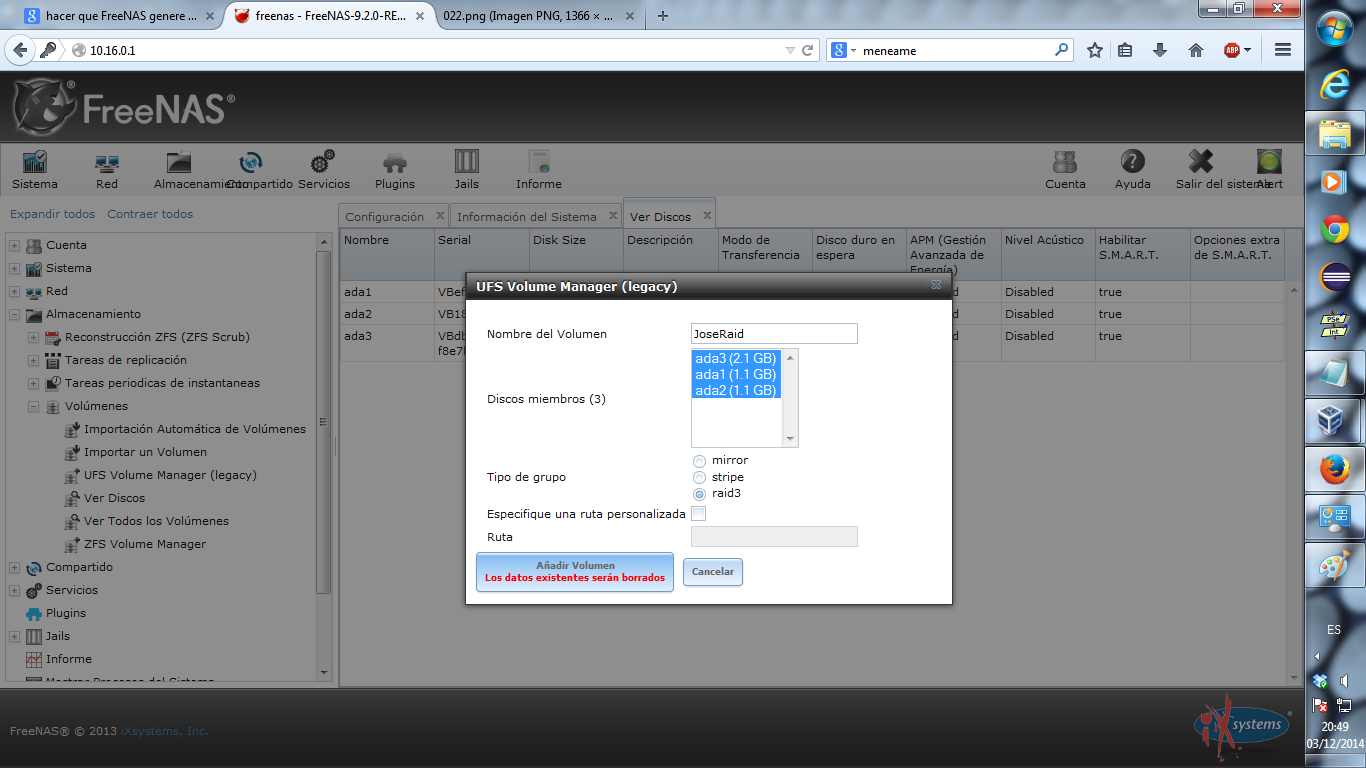|
| Fuente: Sistemas Operativos |
¿Qué es virtualizar y qué es una máquina virtual?
Los conceptos virtualizar y máquina virtual están intrínsecamente relacionados, pero hay que tener muy claro que ambos son dos cosas diferentes; para virtualizar necesitaremos de una máquina virtual, y a la hora de trabajar con -o a través de- una máquina virtual lo que realmente estaremos utilizando es un elemento virtualizado.Técnicamente, al virtualizar una acción lo que hacemos es abstraerla, en nuestro caso, utilizando los recursos de un ordenador (hypervisor o VMM, Virtual Machine Monitor) entre el hardware del ordenador físico y el sistema operativo de la máquina virtual que para ello empleemos.
Dicho de otro modo, si en nuestro ordenador físico instalamos una máquina virtual, para poder utilizarla requerirá un sistema operativo propio; dicho sistema operativo funcionará exactamente igual que el sistema operativo de nuestro ordenador pero de manera independiente. Aún otra forma diferente de verlo: una máquina virtual se comporta como un ordenador, siendo un ordenador dentro de otro ordenador.
En resumen, una máquina virtual no es más que un software de aplicación como el resto de programas que instalamos en nuestro ordenador para llevar a cabo diferentes tareas tales como procesadores de texto, reproductores multimedia, navegadores de internet, videojuegos, etcétera. Así, el sistema operativo de nuestro ordenador físico actuará como anfitrión y la máquina virtual con sistema operativo propio, u ordenador virtualizado, será el huésped.
La siguiente tabla muestra las cuatro máquinas virtuales más comunes, las plataformas en las que se pueden ejecutar y aquéllos SO's que pueden virtualizar (clickando en la imagen del logo te llevará a la página oficial):
| Máquina Virtual | Anfitriones | Huéspedes | ||||
|
|
|||||
|
|
|||||
|
|
|||||
|
|
|||||
Nota sobre emuladores y simuladores
Por otro lado quizá a estas alturas seguramente te preguntes ¿y qué es un emulador entonces, y qué lo diferencia de una máquina virtual? Pues ni más ni menos que los emuladores se desarrollan exclusivamente para una arquitectura de software determinada y que permiten la reproducción de un programa concreto, generalmente videojuegos, modelando de forma precisa el ordenador/sistema desde el que se ejecuta de manera que funcione como si estuviese siendo usado en el aparato original.En cuanto a los simuladores, éstos se hacen para reproducir el comportamiento de software comúnmente orientados a imitar situaciones o experiencias que en la realidad pudieran suceder. Como ya sabemos, los programas de simulación se crean enfocados a campos determinados de investigación y/o ingeniería: vuelo, conducción, física, astronáutica, etcétera. Un simulador no lo utilizas para jugar a la Play.
Fuentes: Máquina Virtual | Virtualización | Emulador | Simulador